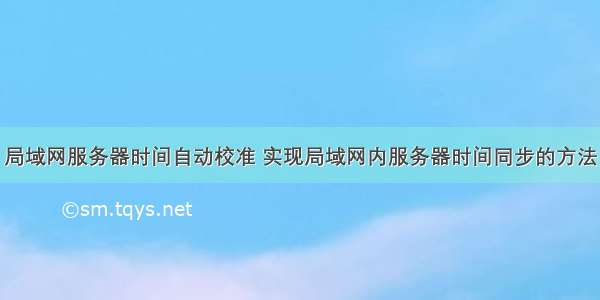
1.将一台能够上网的服务器作为时间服务器:
# /etc/init.d/ntpd
start //启动时间服务器
#
setup>系统服务>ntpd>确定//将ntpd设置成为开机自启动
# chkconfig --list |grep ntpd //查看服务启动情况
2.设置局域网内其它服务器与该时间服务器同步
# ntpdate192.168.1.1 //该IP为上面的时间服务器IP
# vi /etc/cron.hourly/ntpdatehourly.sh //设置计划任务,每小时同步一次时间
----------------------------------------
#!/bin/sh
/usr/sbin/ntpdate 192.168.1.1
----------------------------------------
# chmod a+x /etc/cron.hourly/ntpdatehourly.sh
或者
crontab -e
在任务表中添加一条任务:*/10 * * * * /usr/sbin/ntpdate 192.168.1.1
经本人测试,同局域网内,将Windows设置时间服务器,Linux与该时间服务器也可同步。
——服务器端配置——
1. 选择一台服务器作为时间同步服务器。
2. 运行Regedit,打开注册表编辑器。
3.
找到注册表项HKEY_LOCAL_MACHINE\SYSTEM\CurrentControlSet\Services\W32Time\Config\,在右侧窗口中将AnnounceFlags的值修改为5。
4.
继续找到注册表项HKEY_LOCAL_MACHINE\SYSTEM\CurrentControlSet\Services\W32Time\TimeProviders\NtpServer\,在右侧窗口中将Enabled的值修改为1。
5. 在命令行中输入”net stop w32time &&
net start w32time“重启W32Time服务。
6. 修改Windows防火墙设置,允许123端口的UDP连接。
如果觉得《局域网服务器时间自动校准 实现局域网内服务器时间同步的方法》对你有帮助,请点赞、收藏,并留下你的观点哦!














